Contact Book
Contact book adalah menu yang digunakan untuk menampilkan data nomor WhatsApp yang telah tersimpan pada sistem, selain itu juga digunakan untuk menghapus, menambah dan mengimport data nomor WhatsApp pada WhatsApp gateway. Untuk mengakses WhatsApp Gateway, dapat dilihat pada gambar berikut.
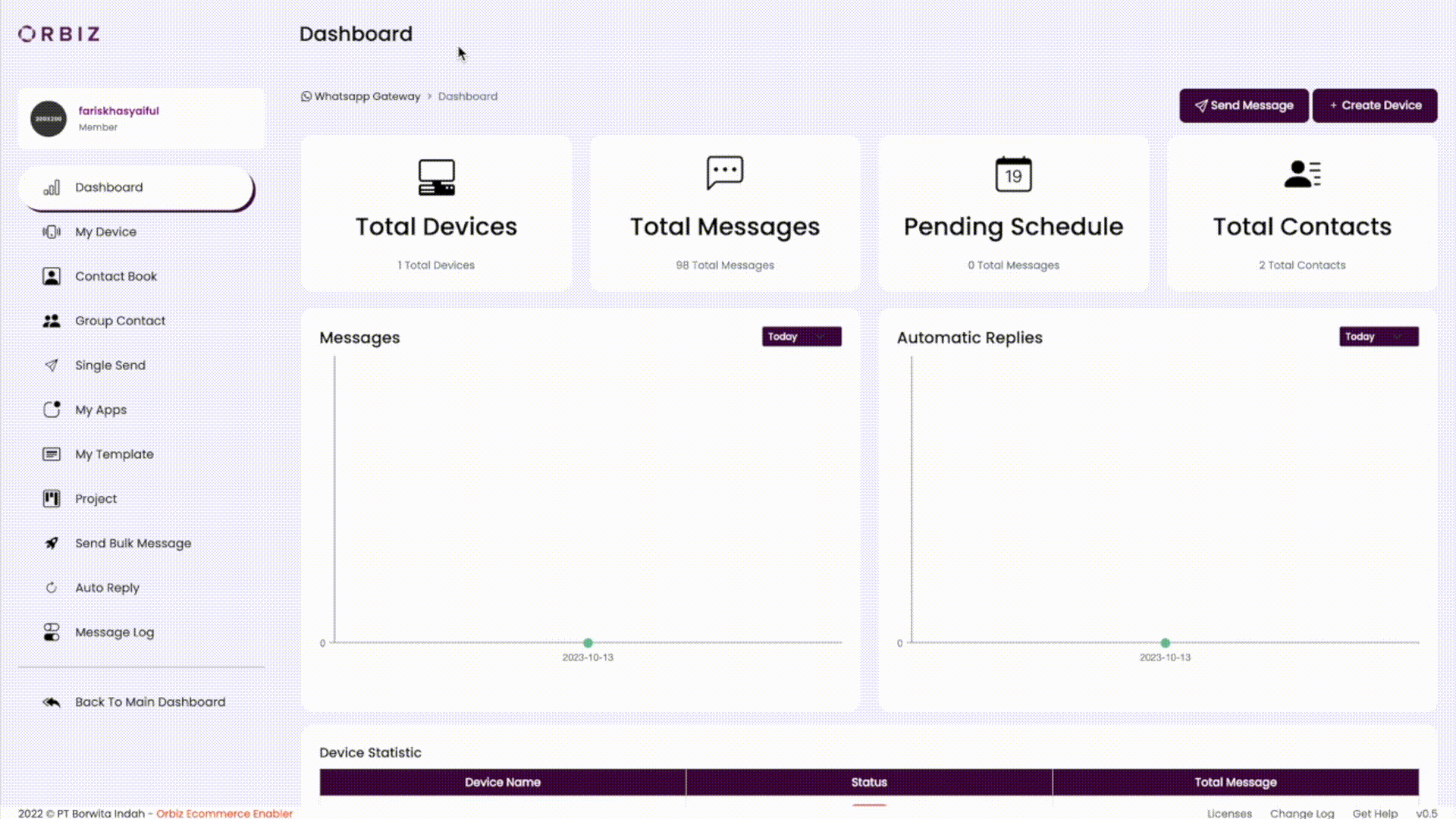
Pengguna dapat klik menu pada side bar Contact Book untuk mengakses contact book. Tampilan dari halaman contact book dapat dilihat pada gambar di bawah ini.
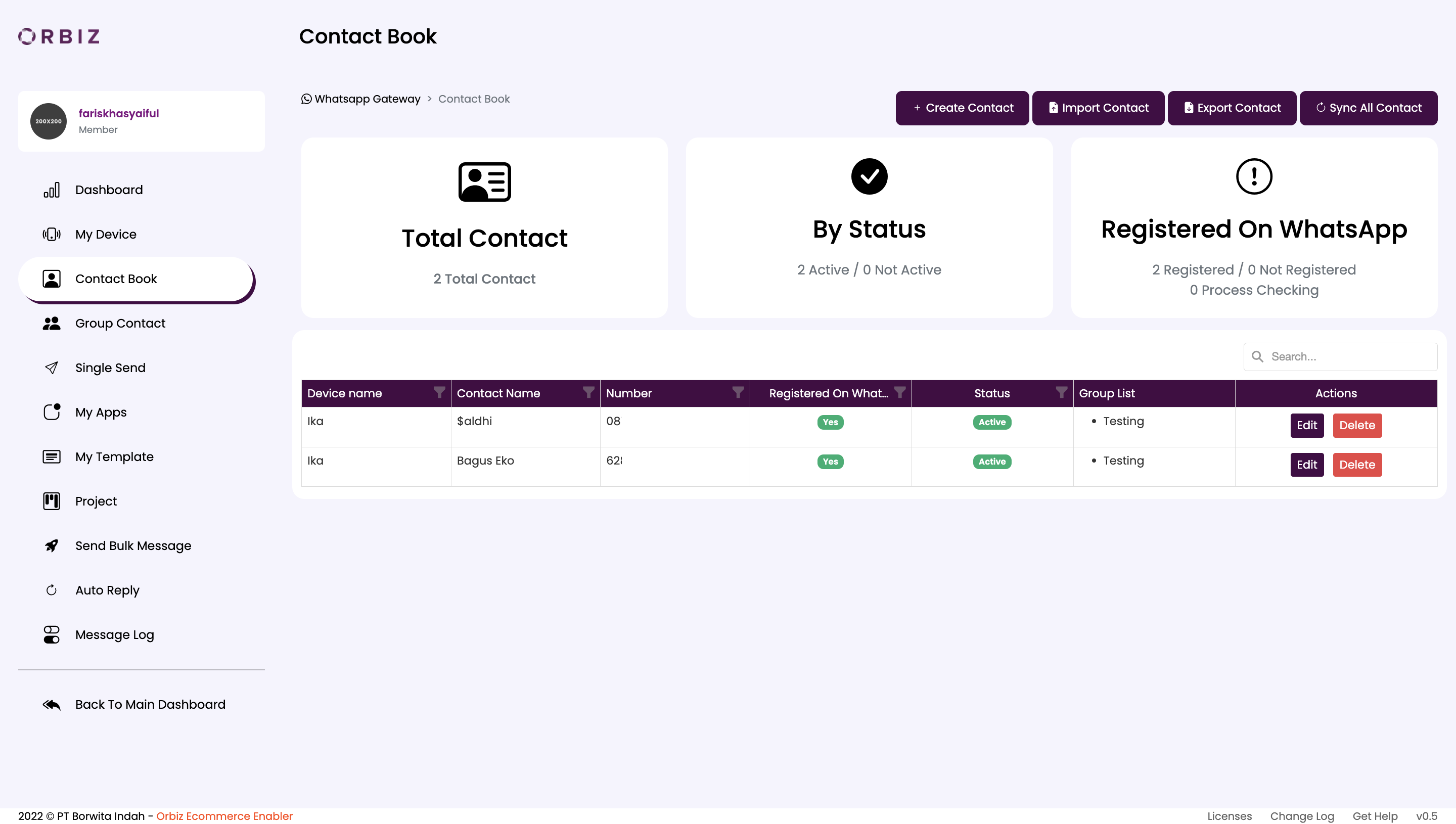
Pada menu ini terdapat total contact, by status, registered on WhatsApp, serta dapat menambah kontak baru, import contact, export kontak, dan sinkronisasi semua kontak (Sync All Contact) dengan klik tombol yang terdapat di halaman ini.
Create Contact
Create contact adalah menu yang digunakan untuk menambah nomor WhatsApp. Berikut ini adalah langkah-langkah untuk membuat device.
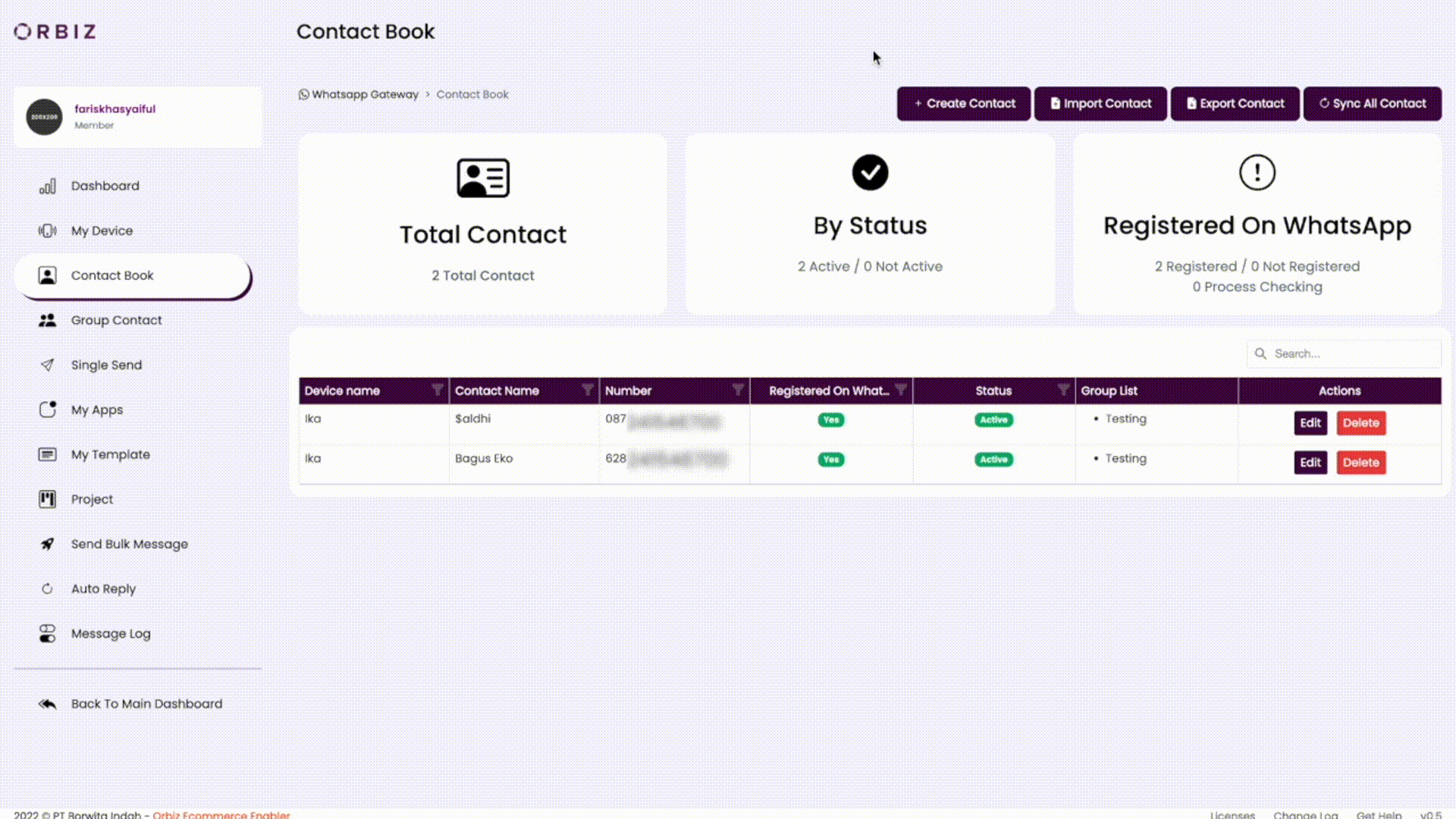
Klik + Create Device kemudian isi form yang dibutuhkan seperti choose device, phone number, name, dan status kontak lalu klik Create. Untuk penjelasan masing-masing kolom dapat dilihat table dibawah ini.
| Field | Deskripsi |
|---|---|
| Choose Device | Pilih perangkat yang tersedia. |
| Phone Number | Nomor Telepon. |
| Name | Nama kontak. |
| Status | Status pada WhatsApp Gateway memiliki dua opsi, yaitu Active dan Not Active.
|
Import Contact
Import contact adalah fitur yang digunakan untuk menambahkan data nomor WhatsApp dengan menggunakan template excel yang telah disediakan. Langkah - langkah untuk mengimport data nomor WhatsApp dapat diikuti langkah - langkah berikut.
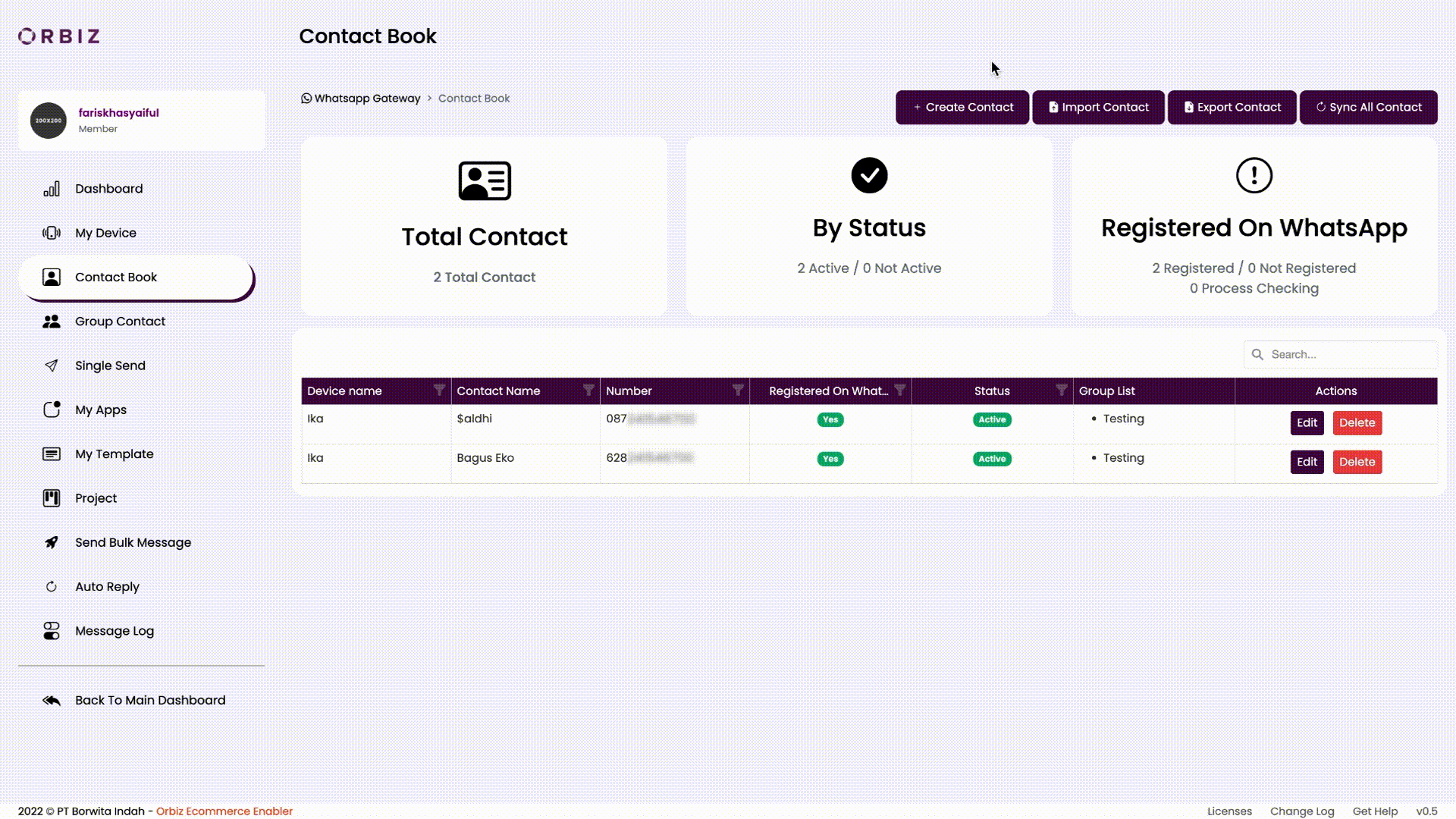
Klik Import Contact kemudian download template, berikut ini adalah template untuk mengimport kontak.
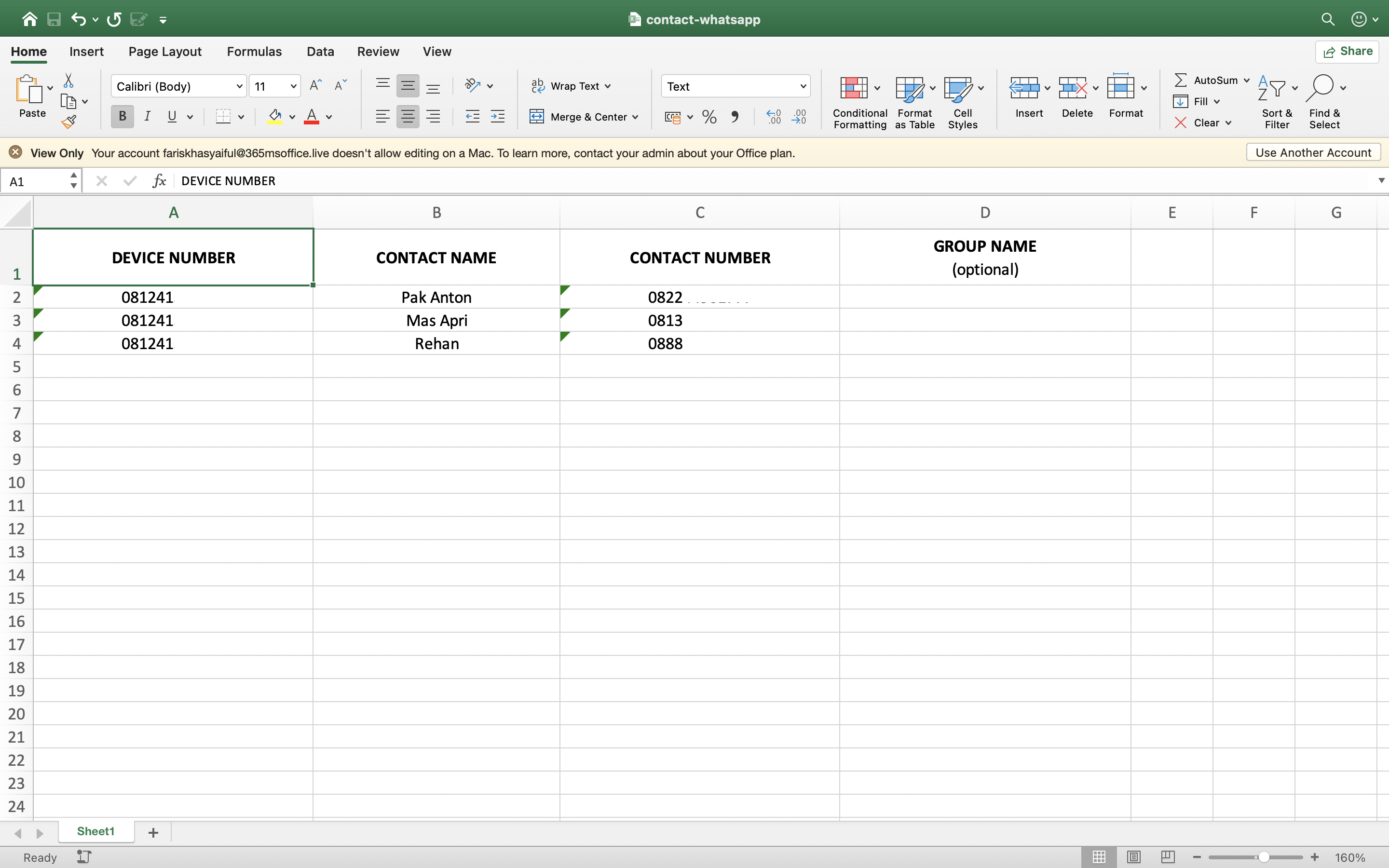
Untuk penjelasan masing-masing kolom dapat dilihat dibawah ini.
| Overview | Description |
|---|---|
| Device Name | Device yang digunakan untuk menyimpan nomor WhatsApp yang akan ditambahkan. |
| Contact Name | Nama kontak yang akan ditambahkan. |
| Contact Number | Nomor WhatsApp. |
| Group Name | Nama grup (Optional). |
Export Contact
Export contact adalah fitur yang digunakan untuk mendapatkan seluruh kontak yang ada di WhatsApp Gateway. Untuk melakukan export dapat diikuti langkah - langkah berikut.
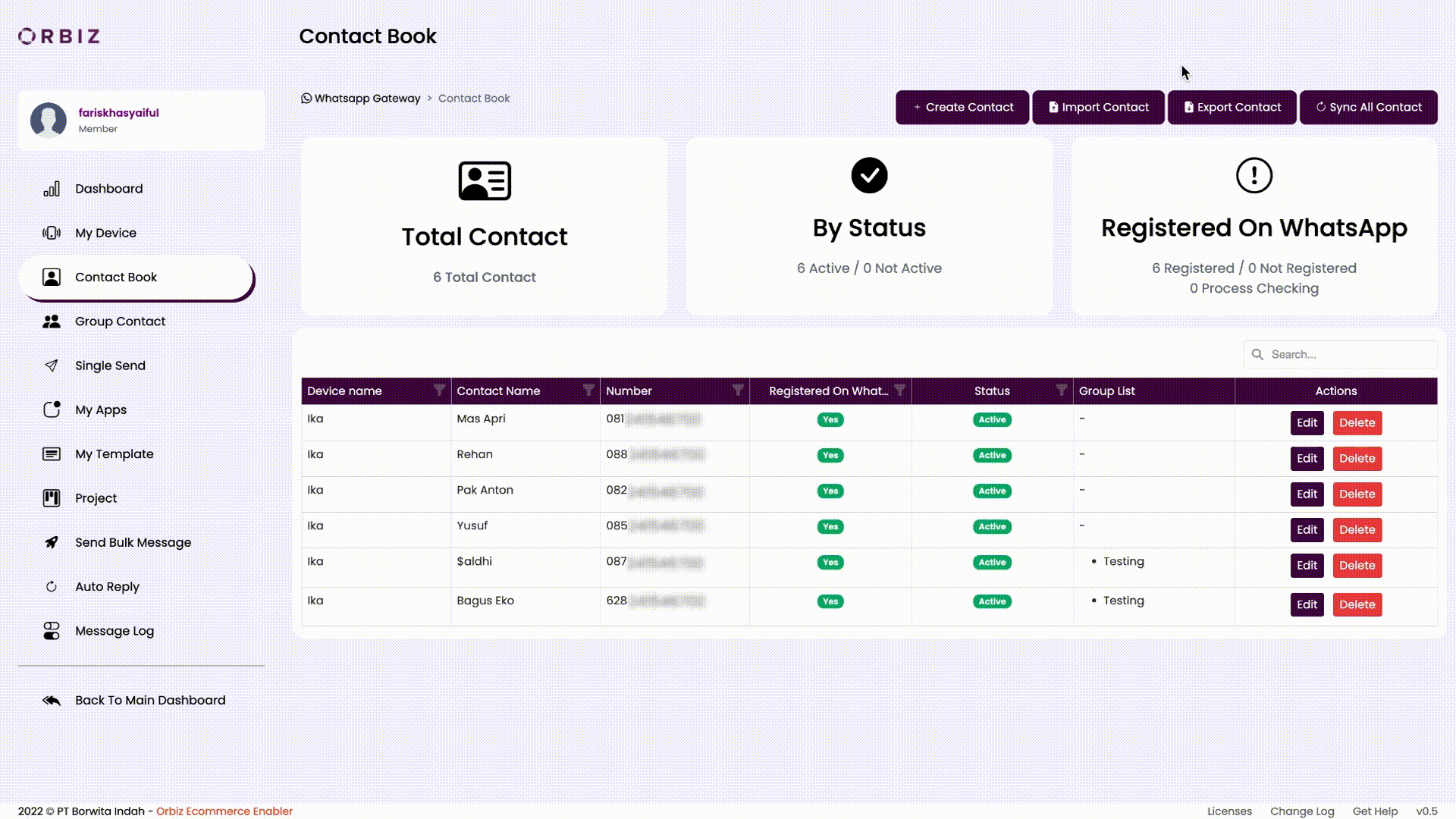
Klik Export Contact, maka kontak tersebut akan didownload secara otomatis. Berikut ini adalah hasil download berupa file xlsx.

Untuk penjelasan masing-masing kolom dapat dilihat dibawah ini.
| Field | Deskripsi |
|---|---|
| Device Name | Nama perangkat. |
| Contact Name | Nama kontak. |
| Contact Number | Nomor Telepon. |
| Registered on WhatsApp | Menunjukkan digunakan untuk menyatakan bahwa nomor tersebut sudah atau belum terdaftar di WhatsApp. |
| Status | Status pada WhatsApp Gateway memiliki dua opsi, yaitu Active dan Not Active.
|
Sync All Contact
Sync All Contact adalah fitur yang digunakan untuk memeriksa apakah semua kontak yang terdaftar pada WhatsApp Gateway telah teregistrasi atau tidak pada WhatsApp. Untuk melakukan sinkronisasi dapat diikuti langkah - langkah berikut.
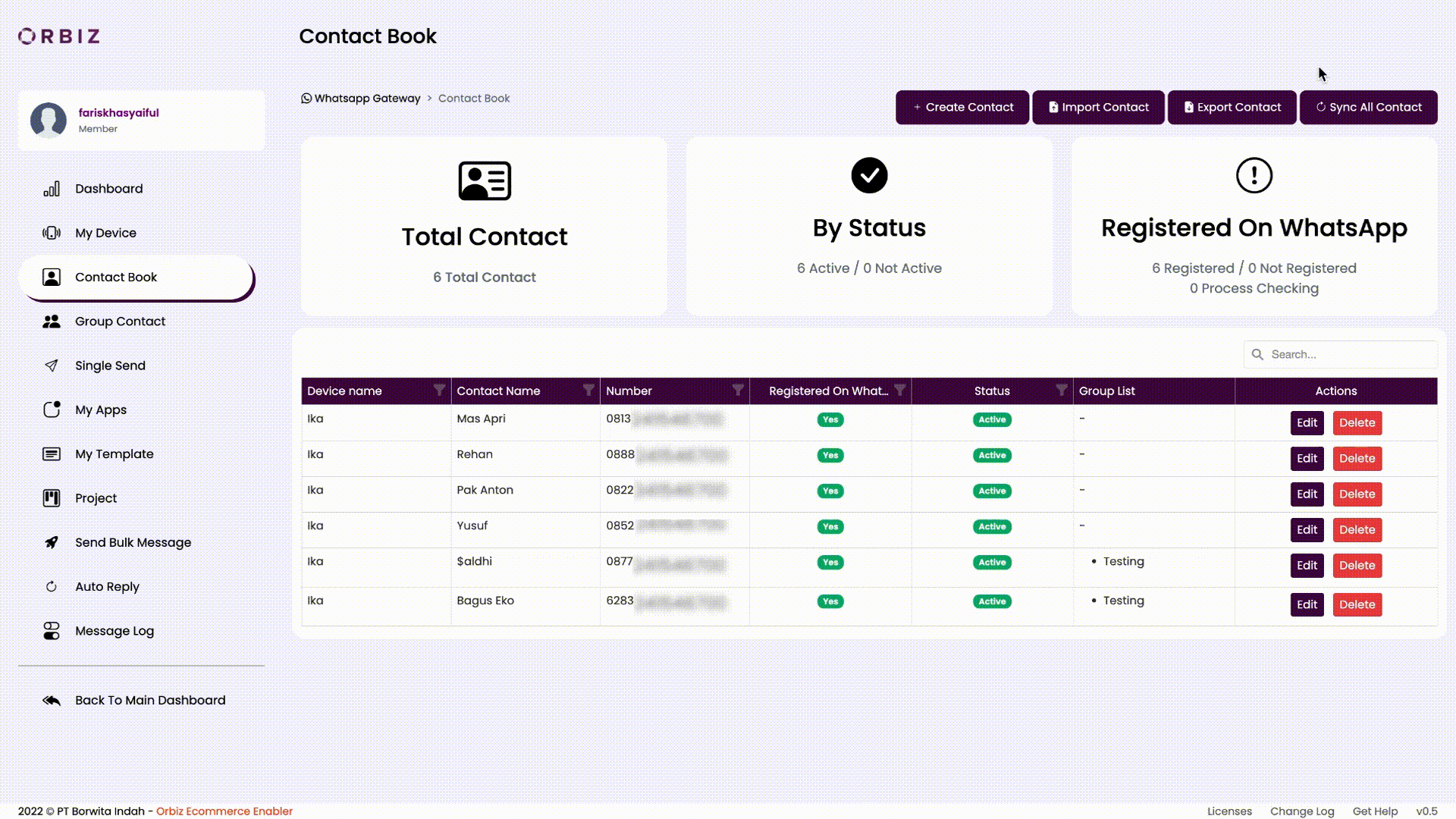
Klik Sync All Contact, maka kontak yang terdaftar akan dilakukan pengecekan apakah nomor tersebut telah teregistrasi atau tidak.
Edit Contact
Edit Contact adalah fitur yang digunakan untuk mengubah informasi pada kontak. Untuk melakukan perubahan tersebut dapat diikuti langkah - langkah berikut.
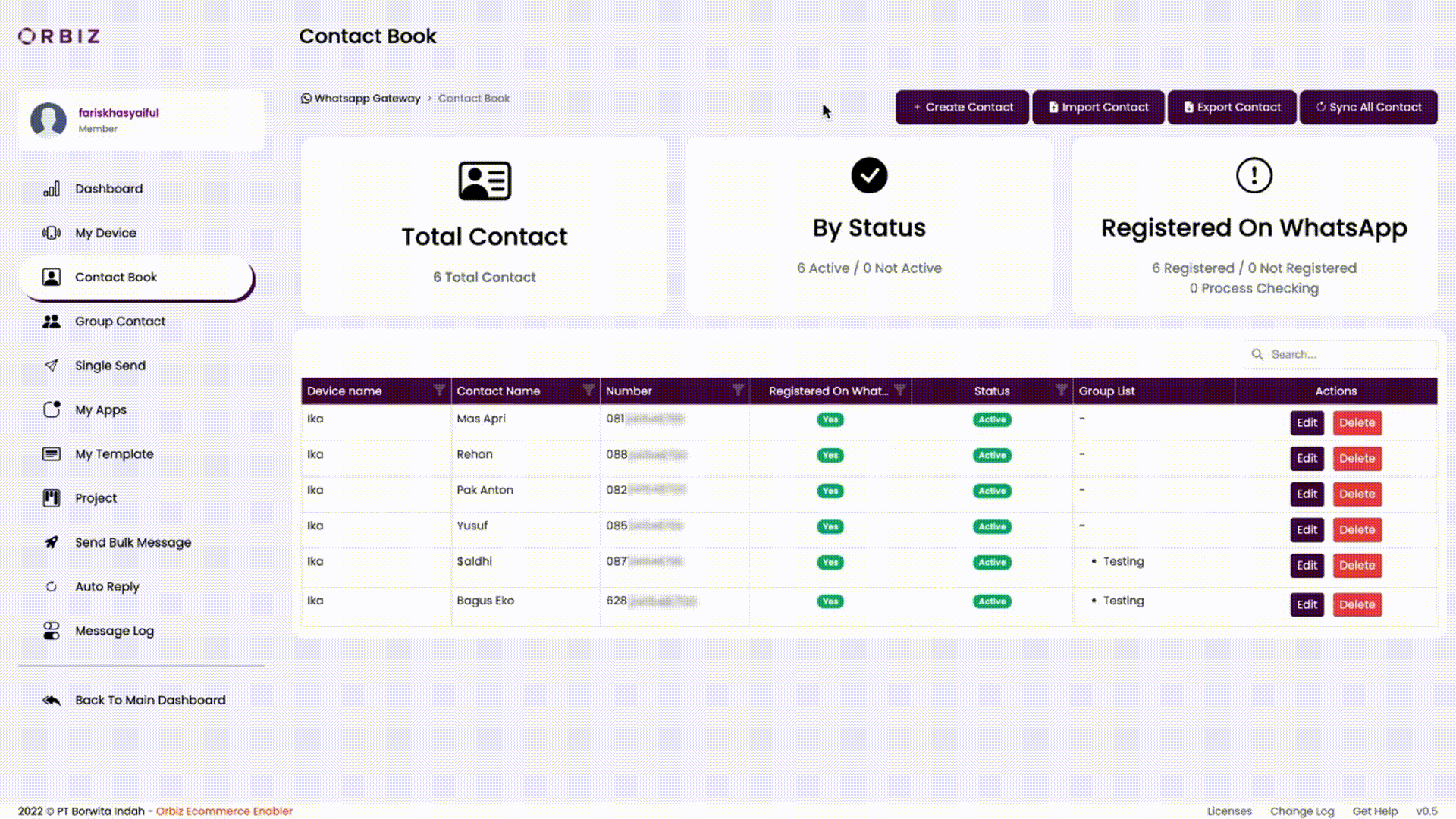
Klik Edit, kemudian akan muncul formulir untuk mengubah data yang diinginkan lalu klik Update untuk menyimpan perubahan.